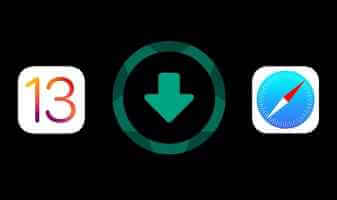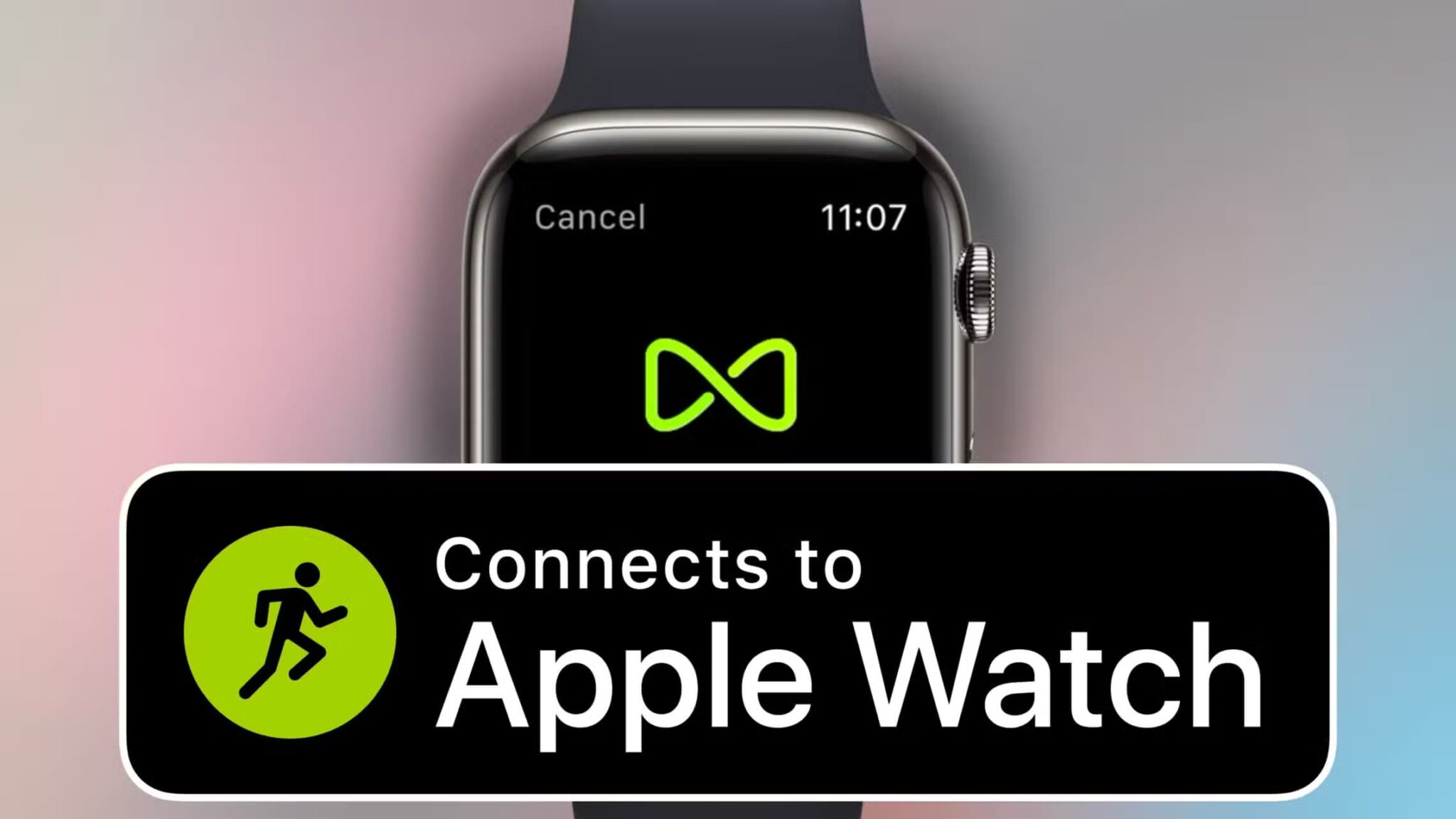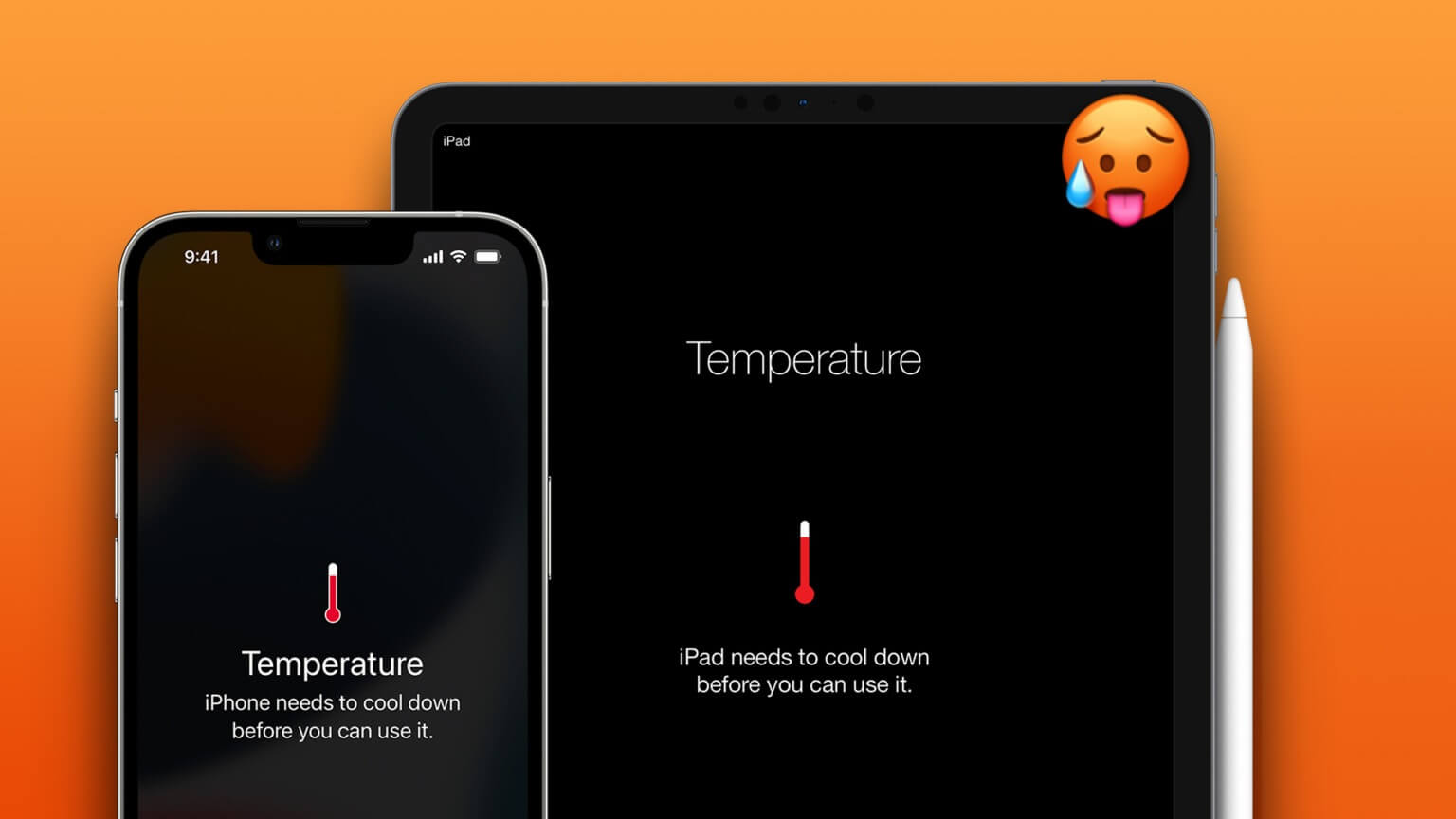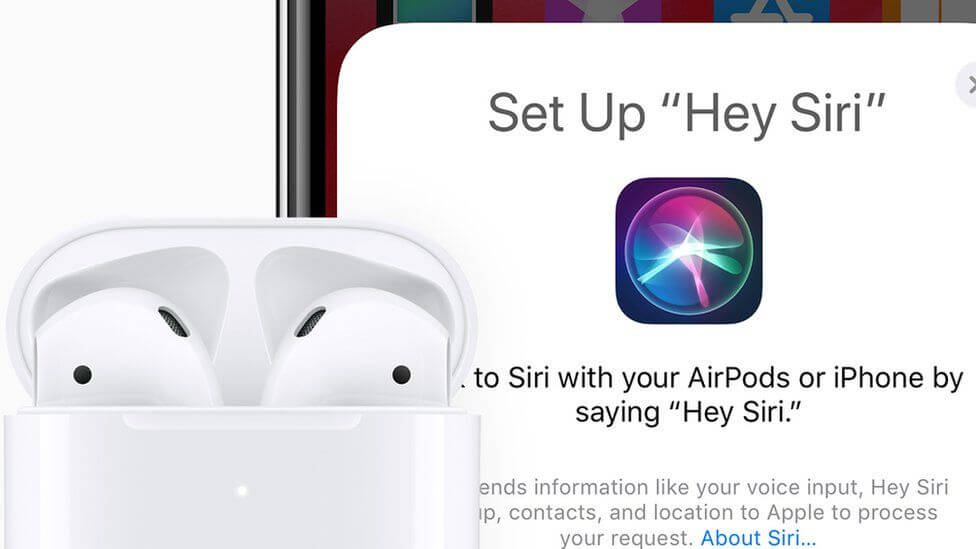Har du noen gang følt at iPhone-en din ikke får nok signal i hjemmet eller kontoret? Og når du prøver å ringe noen eller sende dem en melding, er det bare én eller to streker på iPhonen din, og den går ofte til Ingen tjeneste øverst. Hvis ja, fortsett å lese ettersom vi hjelper deg med å få et bedre signal (tjeneste) på din iPhone.
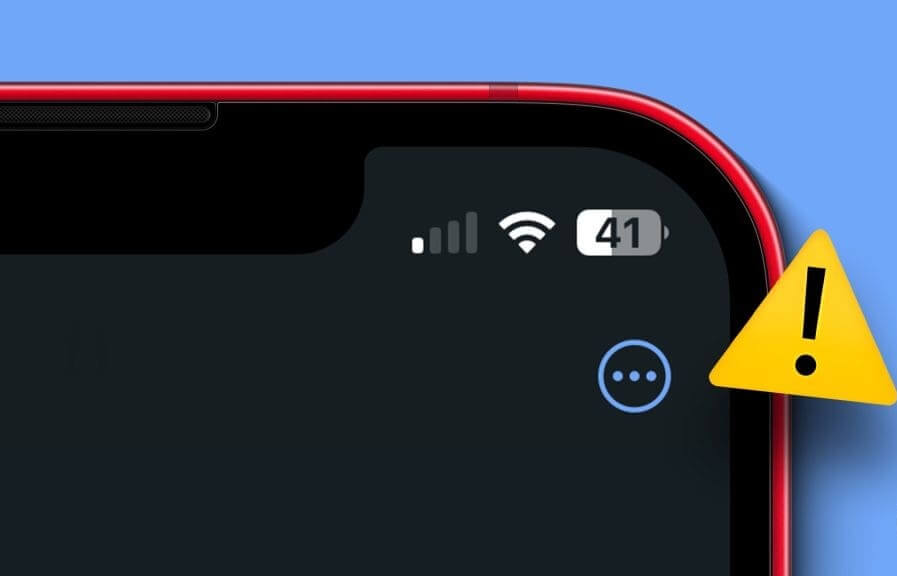
Hvis iPhone stadig sliter med å få bedre mottak, spesielt når du spiller på XNUMX eller XNUMX barer, er det mange faktorer, inkludert plassering, maskinvareinterferens og iPhone-innstillinger, som har skylden. På iPhone måles mobilmottakseffekten i desibel. Før vi dykker ned i rettelsene, la oss først lære hvordan du sjekker signalstyrken på iPhone.
Slik sjekker du signalstyrken på din iPhone
Dårlig mottak kan føre til frafall av internettforbindelse, tapte anrop og til og med... Batteriet tømmes raskere på din iPhone. Så for å se om din iPhone mottar nok signal, har den en skjult app kalt Field Test som viser den nøyaktige signalstyrken din iPhone mottar i tall. Her er trinnene du må følge:
Merk: rekkevidde RSRP-verdier Fra "-44dBm til -140dBm" for god 4G og "-80dBm til -100dBm" for god 5G.
Trinn 1: Sveip ned fra øvre høyre hjørne for å få tilgang til kontrollsenteret.
Merk: Hvis du bruker en iPhone med en Hjem-knapp, sveip opp fra bunnen for å få tilgang til kontrollsenteret.
Trinn 2: Klikk på en hvilken som helst Wi-Fi koblet til og fra. Det kan du også Slå av Wi-Fi Nøyaktig hvem Innstillinger Hvis du liker det.
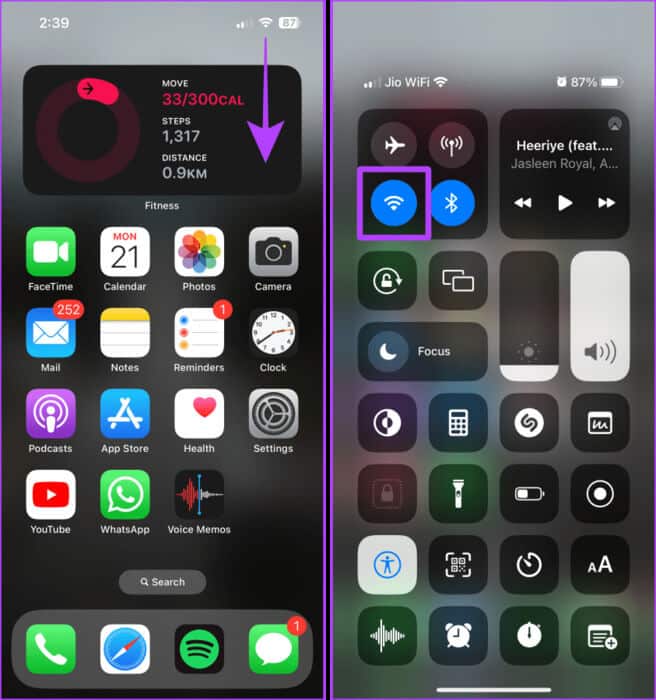
Steg 3: Nå, løp mobilapp.
Trinn 4: Slå nummeret nedenfor og trykk Ringeknapp.
* 3001 # 12345 # *
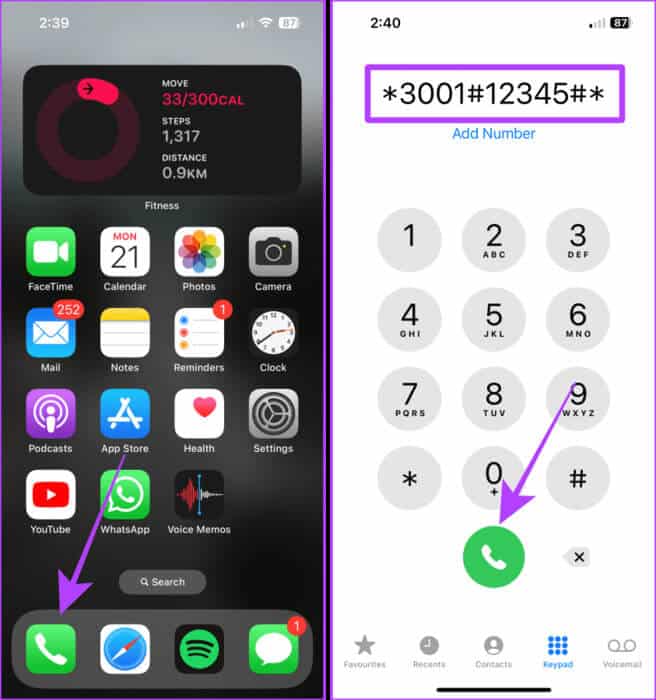
Trinn 5: Felttestapplikasjonen åpnes nå. Klikk på RsrpRsrqSinr.
Se nå på den numeriske verdien av rsrp. Dette viser hvor sterkt signalet du får på din iPhone.
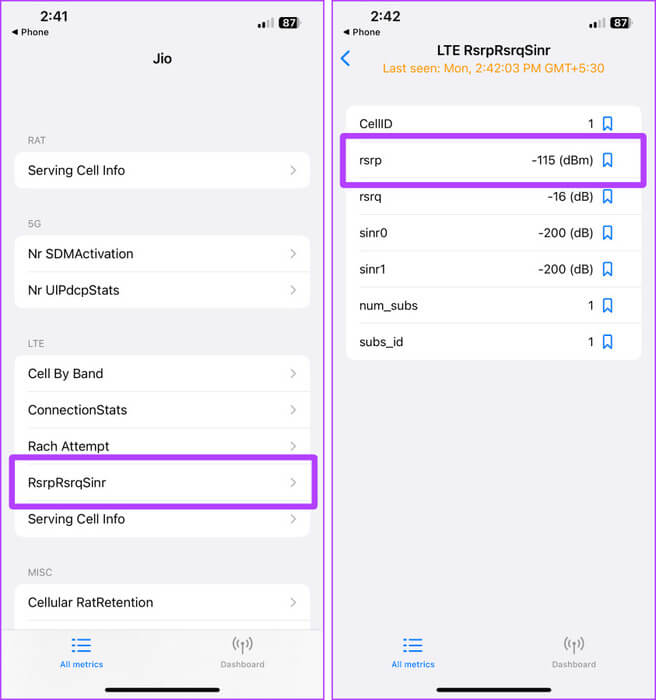
Hvis verdien ikke faller innenfor det anbefalte området, gå til neste seksjon for å øke iPhone-signalet og få bedre service.
9 rettelser for dårlig mottak eller ustabilt nettverk på iPhone
Vi har ni måter å hjelpe deg med å få bedre service på din iPhone. La oss starte med det mest grunnleggende og mest effektive.
1. Tving omstart
kan hjelpe Start iPhone på nytt Styrken din har løst mange problemer, inkludert problemet med dårlig mottak. Den lar din iPhone tømme minnet og kjøle seg ned et øyeblikk. Her er trinnene for å gjøre det for iPhone:
For iPhone 6s eller mindre:
trykk og hold Dvale/vekke-knapp Og startsideknappen med en gang til den dukker opp Apple-logo.
iPhone 7:
trykk og hold Dvale/vekke-knapp med volum ned-knapp til du ser Apple-logo.
iPhone 8 og nyere:
Trinn 1: Klikk på Volum opp-knapp og slipp den.
Trinn 2: Nå, trykk Volum ned-knapp fort da Rediger den.
Steg 3: Hold nede sideknappen til den vises Apple-logo tilbake på skjermen.

2. Slå flymodus på og av
Hvis du ikke vil starte iPhone på nytt, bør du vurdere å slå flymodus av og på. Det gir iPhone en rask omstart og hjelper deg med å oppdatere nettverkstilkoblingen. La oss ta en titt på trinnene som skal følges:
Trinn 1: Sveip ned fra høyre hjørne av skjermen for å få tilgang Kontroll senter på iPhone.
Merk: Hvis du bruker en iPhone med en Hjem-knapp, sveip opp fra bunnen for å få tilgang til kontrollsenteret.
Trinn 2: Klikk på Flymodus å slå den på; Vent noen få øyeblikk, Klikk deretter på nytt for å slå den av.
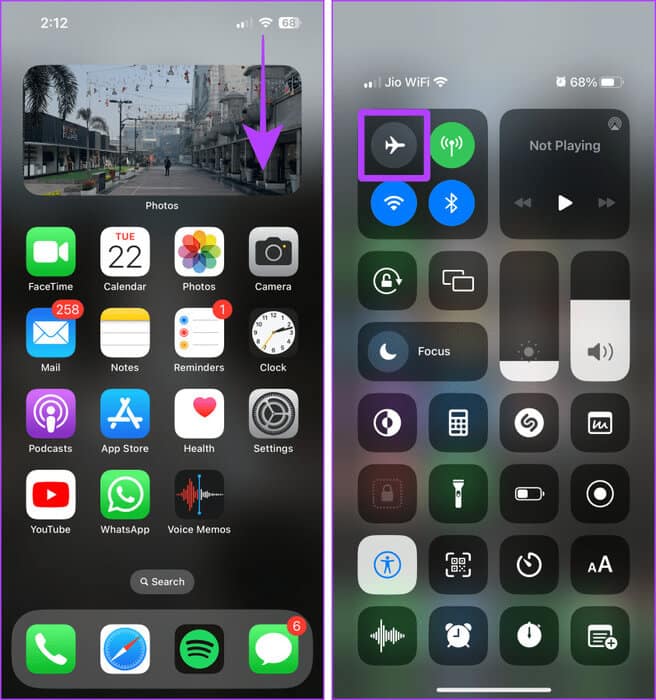
3. Flytt til et åpent område eller et annet rom
Tilstedeværelsen av mange elektriske apparater (som mikrobølger, kjøleskap, rutere osv.) i våre hjem eller kontorer kan forårsake interferens, noe som resulterer i dårlig mottak. I slike tilfeller kan du flytte til et åpent område eller et annet rom for å få bedre signal (service) på din iPhone.
4. Sett inn det fysiske SIM-kortet igjen
Et løst innsatt SIM-kort kan også føre til dårlig mottak. Prøv å sette inn det fysiske SIM-kortet ditt igjen for å sikre et sterkt og bedre signal på iPhone.
5. Slå av 5G
5G-bølger har en tendens til å reise korte avstander sammenlignet med 4G-bølger; Derfor er bruken av 5G på din iPhone Det kan også føre til at antall streker på iPhone-en din reduseres. Å slå av 5G og bytte til 4G kan være et signalløft for din iPhone. La oss ta en titt på de enkle trinnene for å gjøre det:
Trinn 1: åpen Innstillinger på iPhone og trykk mobildata.
Trinn 2: Klikk på SIM-kort som du er interessert i Endre innstillingene deres.
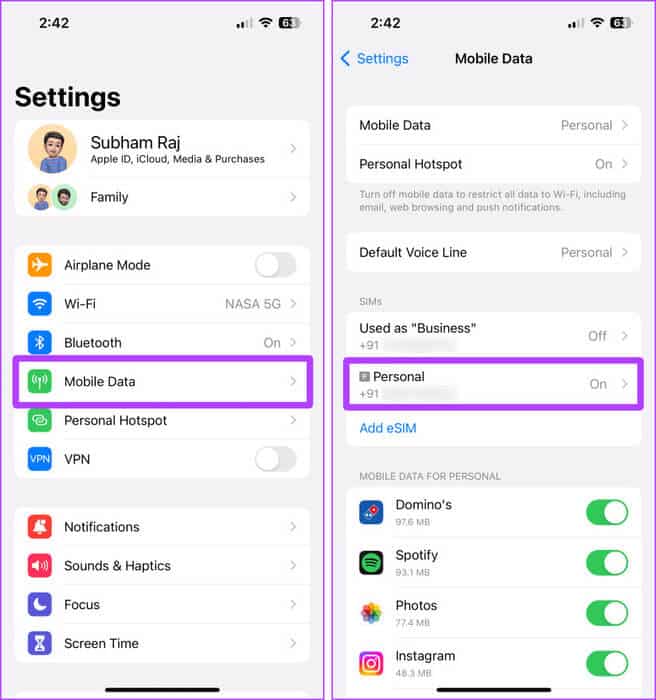
Steg 3: Klikk på Stemme og data.
Trinn 4: Nå, trykk LTE å bytte til 4G nettverk. Og det er det.
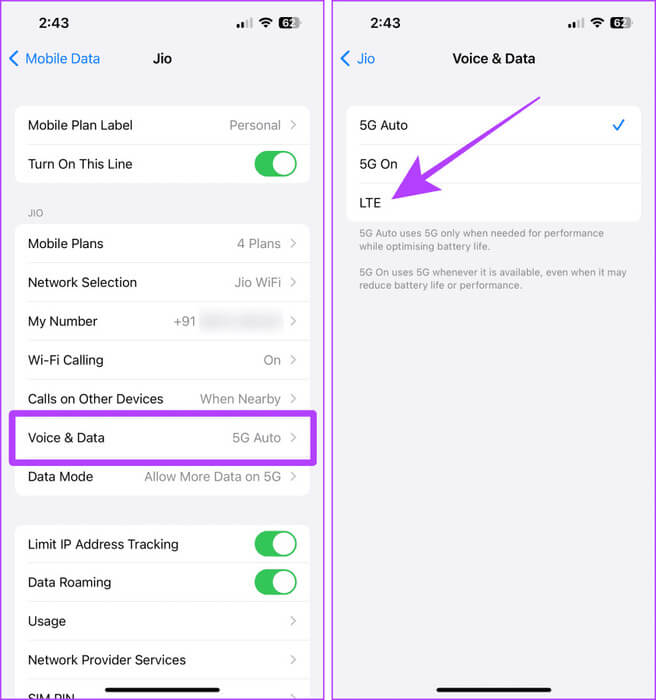
6. Oppdater operatørinnstillingene
Du kan også prøve å oppdatere operatørinnstillingene på iPhone i tilfelle problemet er fra operatøren selv. Oppdatering av operatørinnstillingene kan hjelpe deg med å forbedre iPhone-tilkoblingen. Mens de oppdateres automatisk, kan du også se etter oppdateringer manuelt. Dette er hvordan:
Trinn 1: Gå til Innstillinger > Generelt på iPhone.
Trinn 2: Klikk på rundt.
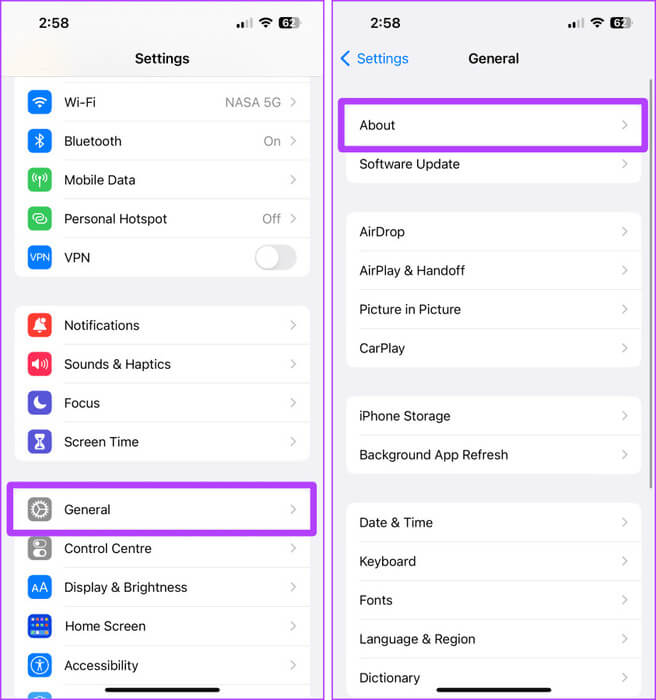
Steg 3: Hvis det er betalt Oppdater av operatøren din og venter, bør den gi deg en popup her på siden "Rundt". Klikk på oppdatering, og det er det.
Merk: Hvis det ikke er noen popup-vindu, kjører SIM-kortet ditt allerede den siste oppdateringen.
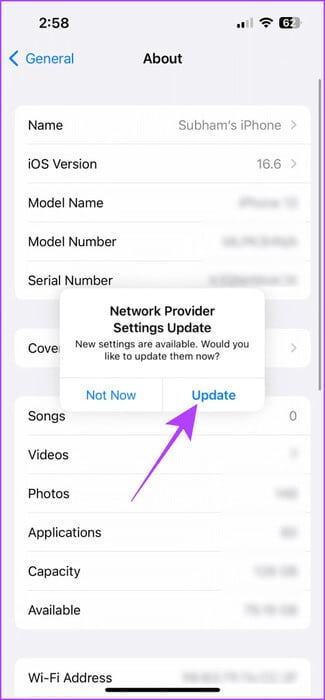
7. Oppdater iPhone
iOS-oppdateringer kan forbedre den generelle nettverkstilkoblingen og stabiliteten til iPhone. Så hvis du ikke har oppdatert iPhone, prøv å oppdatere den til den siste stabile versjonen. Her er fremgangsmåten:
Trinn 1: åpen Innstillinger på iPhone.
Trinn 2: Rull og trykk generell.
Steg 3: Trykk nå oppgradere programvare.
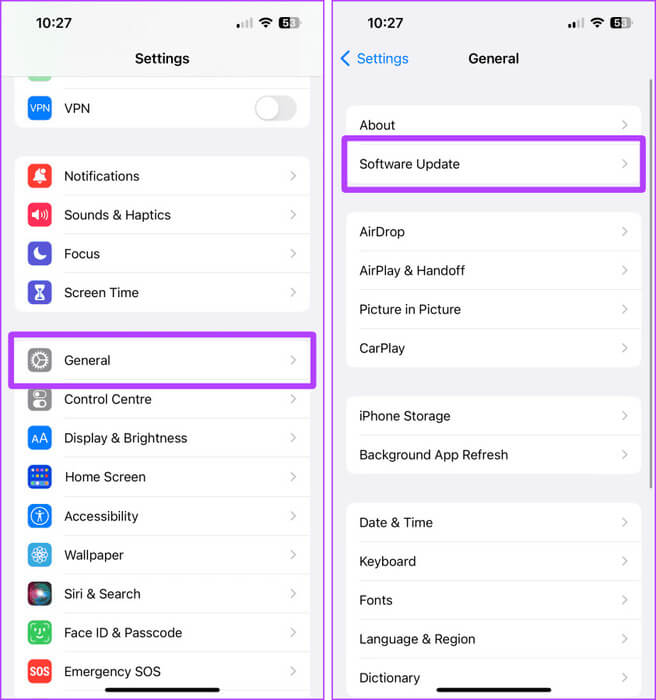
Trinn 4: hvis det var Oppdatering tilgjengelig, klikk Last ned og installer.
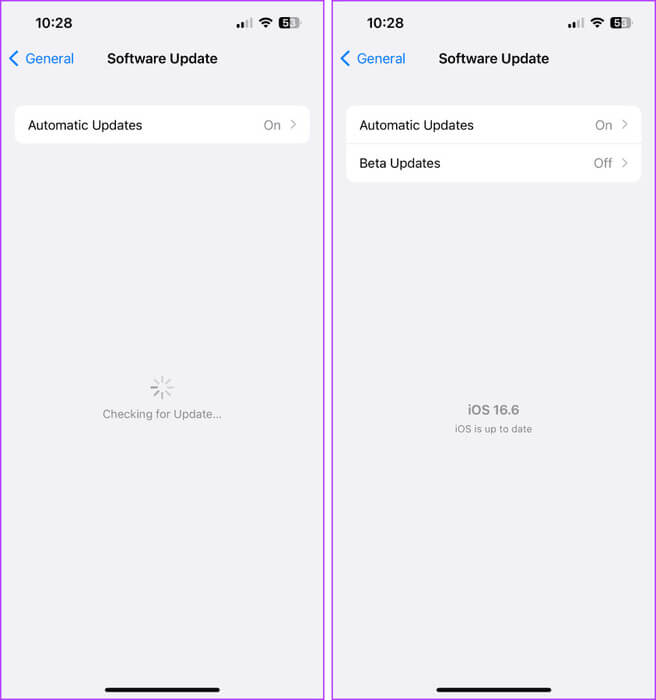
8. Tilbakestill nettverksinnstillinger
Hvis du fortsatt har problemer etter å ha prøvd rettelsene ovenfor, kan du prøve Tilbakestill nettverksinnstillingene på iPhone. Tilbakestilling av nettverksinnstillinger hjelper deg med å gjenopprette standard nettverks- og tilkoblingsinnstillinger på iPhone og lar iPhone starte på nytt etter en bedre tilkobling. Slik gjør du det:
Merk: Tilbakestilling av nettverksinnstillinger tilbakestiller alle mobilpreferanser, fjerner Wi-Fi-nettverksnavn og passord, Bluetooth-preferanser, VPN-innstillinger osv.
Trinn 1: åpen Innstillinger og trykk på generell.
Trinn 2: Rull ned og trykk på "Overfør eller tilbakestill iPhone".
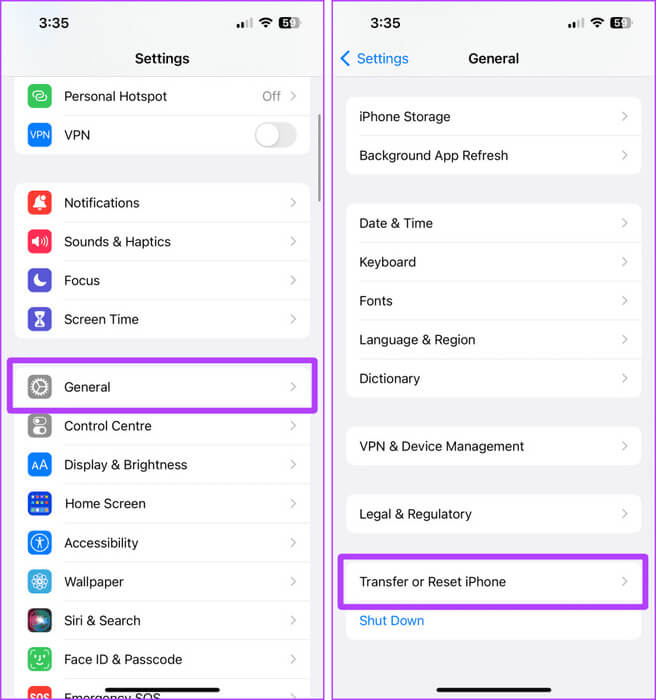
Steg 3: Klikk på Nullstille.
Trinn 4: Nå, trykk Tilbakestill nettverksinnstillinger.
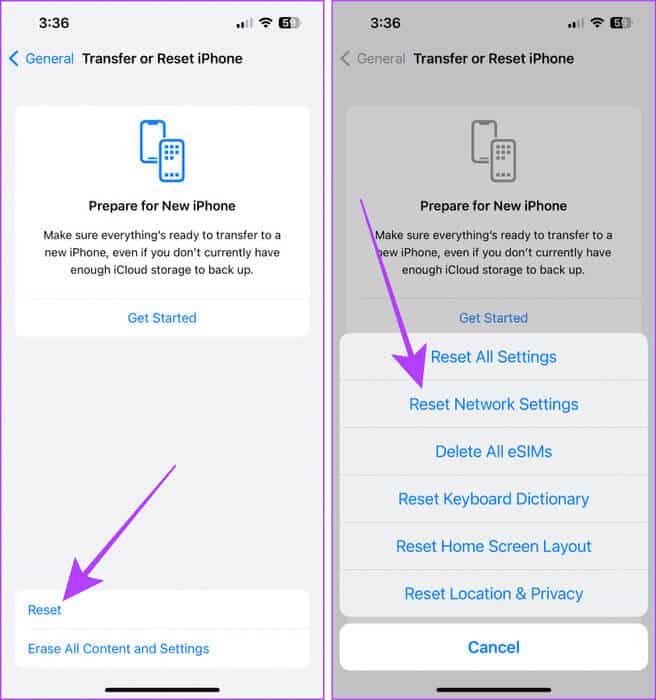
Trinn 5: Tast inn privat passord med en iPhone.
Steg 6: Klikk på Tilbakestill nettverksinnstillinger igjen for å bekrefte Nullstille.
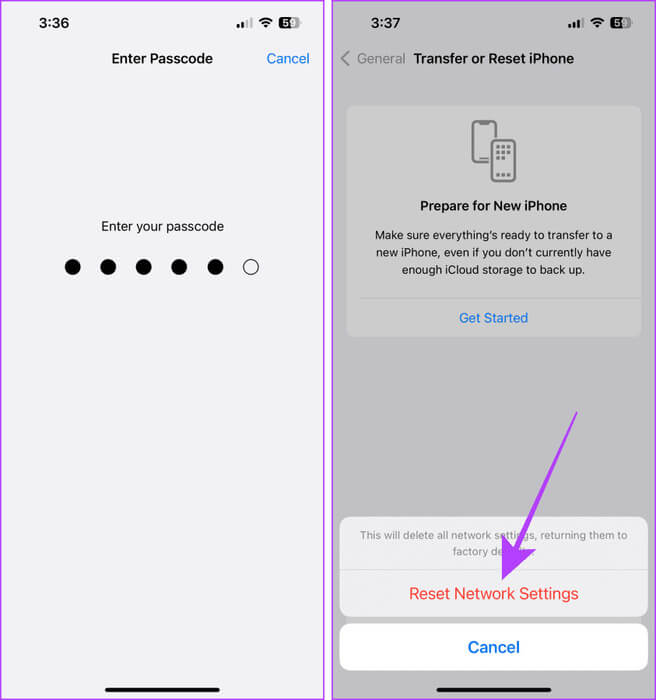
9. Ring operatøren din
Hvis problemet vedvarer, foreslår vi at du kontakter operatøren din. Dette er kanskje ikke et problem med din iPhone; Nettverksdekningen kan være lav i ditt område. Personlig assistanse fra deres side kan være nyttig for at du skal få et bedre signal (service) på din iPhone.
Vanlige spørsmål OM MOBILMOTTAK PÅ IPHONE
Q1. Betyr én eller to streker på din iPhone dårlig mottak?
Svar: Nei, ett eller to bånd betyr ikke nødvendigvis dårlig mottak. For å vite mer om cellemottaksstyrken, kan du bruke Field Test-appen ved å følge trinnene ovenfor på iPhone for å sjekke.
Si farvel til dårlig mottakelse
Ikke mer flekkete internett eller uønskede samtalefall. Disse rettelsene vil hjelpe deg med å få bedre signal (service) på din iPhone og si farvel til dårlig mottak. Bortsett fra disse rettelsene, foreslår vi at du fjerner eventuelle tykke deksler hvis de brukes med iPhone, da de også skaper problemer.